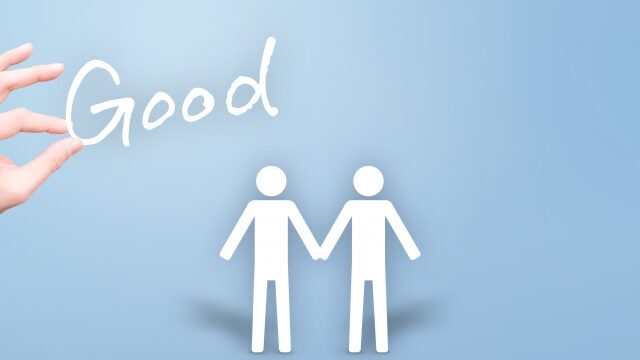スキマ時間を有効活用してお金を稼げると人気のスキマバイトアプリ『Timee(タイミー)』。
TV CMで見たり、利用する知り合いが増えてきたりして、「自分も使ってみようか…」と気になっている人も多いのではないでしょうか。
そこで今回は、スキマバイトアプリ『Timee(タイミー)』の登録方法やアカウントの作り方、マイナンバーカードや顔写真が必須がどうかについてお伝えします。

タイミーの登録方法・アカウントの作り方
スキマバイトアプリ『Timee(タイミー)』の登録方法・アカウントの作り方は、非常にかんたんです。
日ごろ、スマホやPCなどの機械操作が苦手…という人でも、無理なくアカウントを作れるので、下記の手順で登録してみてください。
手順1. 「Timee(タイミー)」アプリをダウンロードする
AppStore(iPhone)、もしくは、Google Playストア(Android)で、『Timee(タイミー)』の公式アプリをダウンロードしましょう。
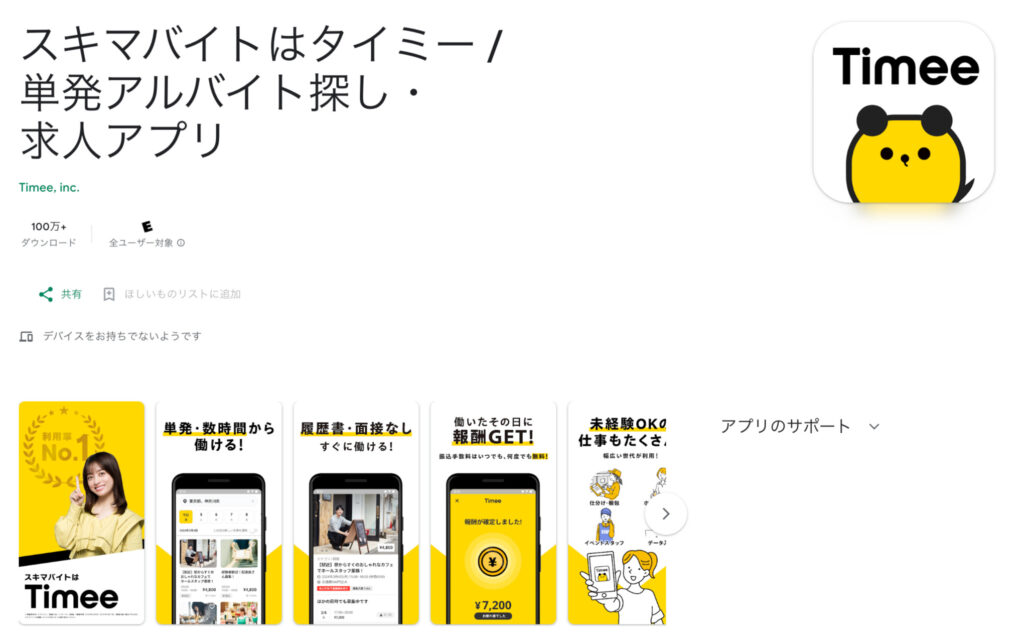
(出典:Google Playストア)
> AppStore公式「Timee(タイミー)」インストールページはこちら(iPhone用)
> Google Playストア公式「Timee(タイミー)」インストールページはこちら(Android用)
手順2. 「Timee(タイミー)」アプリを立ち上げる
ダウンロード(インストール)した『Timee(タイミー)』を開きます。
すると、最初に下記のような “初心者向け使い方ガイド” が、4〜5ページほど表示されます。
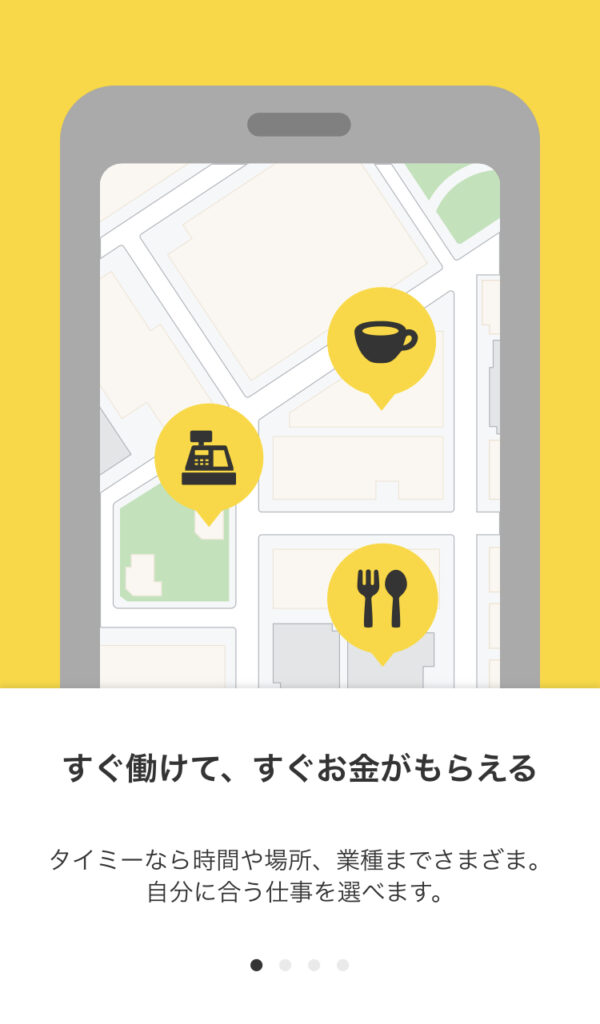
左にスワイプ(画面に指を置いて、左に滑らせる)させていくと、さいごに下記の「はじめる」ボタンが出てきます。

「はじめる」ボタンを押して、「アカウントの登録画面」に進めばOKです。
※ なお、アカウントを登録する前に、タイミーに掲載されている求人情報を確認したい場合や、登録に必要な書類を用意できていない場合は、「あとで登録」という文字をタップ。後からアカウント登録をしてもOKです。

手順3. SMS認証を行う
『Timee(タイミー)』を利用するには、なりすましや、複数アカウントによる不正防止のため、 “SMS認証“、すなわち、携帯電話のショートメッセージによる認証が必須です。
アカウント登録画面では、まず最初に “SMS認証” を求められるので、携帯電話番号を入力し、携帯に届いた4ケタの認証コードを入力して、認証を済ませましょう。
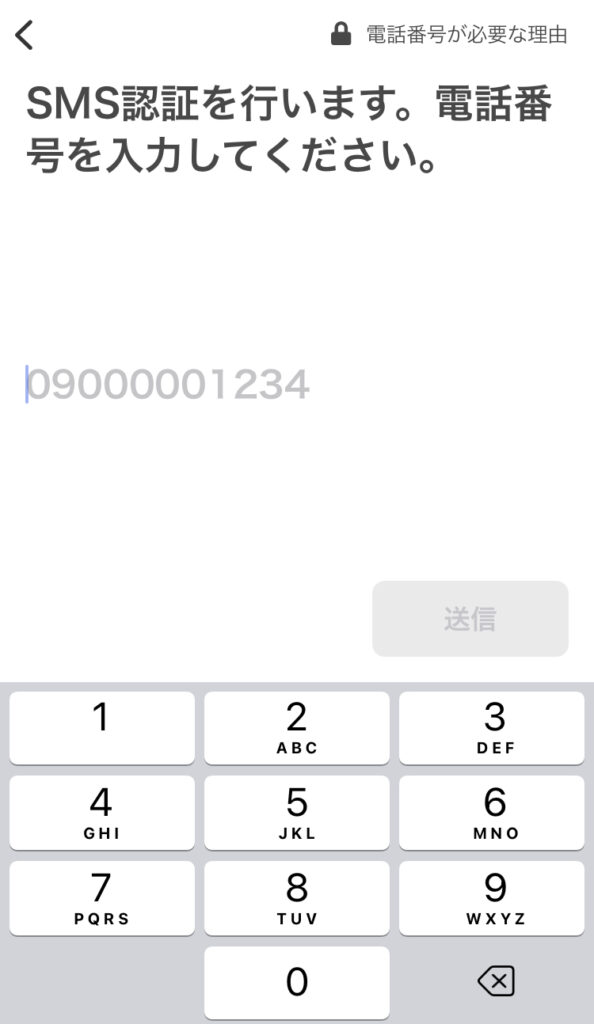

手順4. 氏名・生年月日・性別を入力
SMS認証が終わったら、”氏名・生年月日・性別” を登録しましょう。
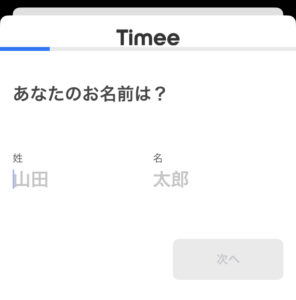
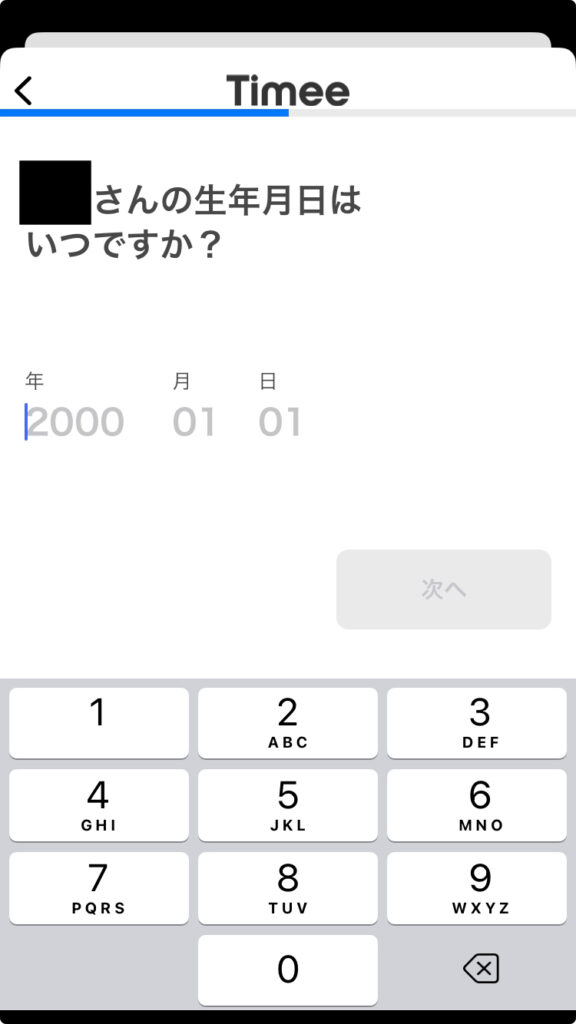
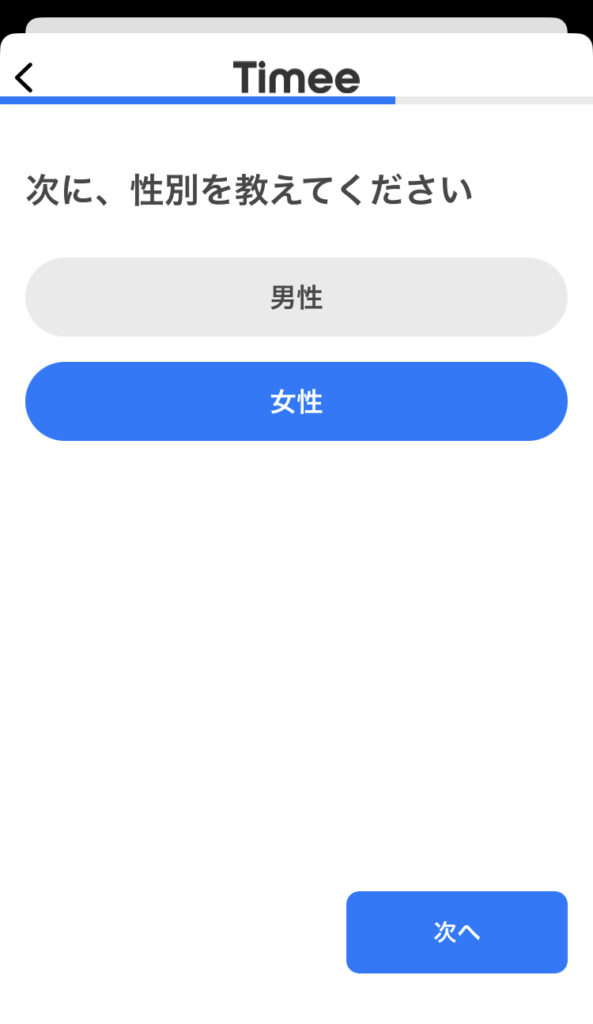
1つ入力したら「次へ」ボタンを押して、次の入力ページに遷移する形になっているので、わかりやすいですよね!

手順5. 顔写真を登録
個人情報(名前や生年月日)の入力が終わったら、”顔写真” を登録しましょう。
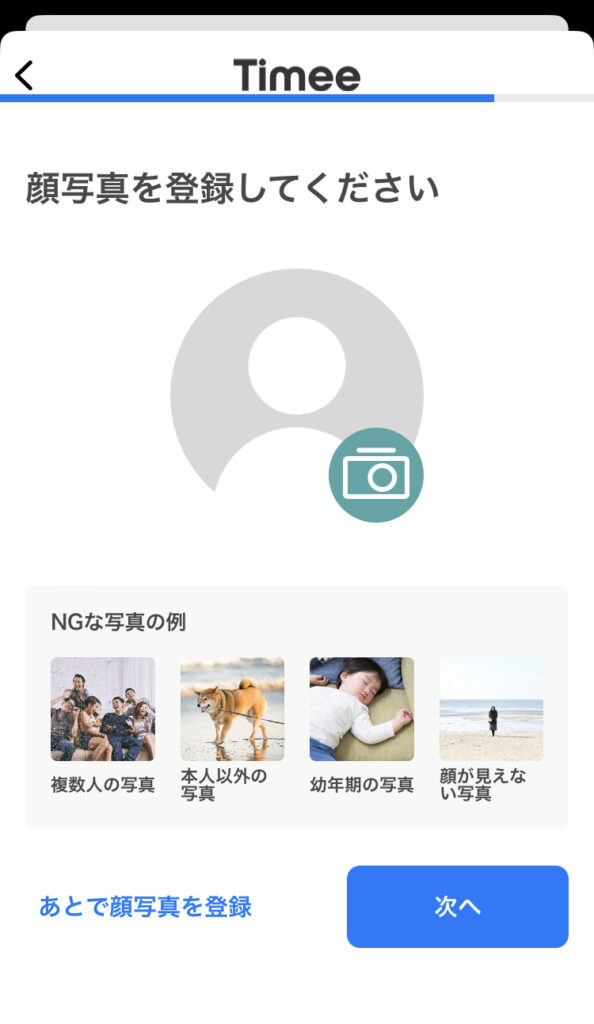
“顔写真” は、その場で自撮りで撮影しても良いですし、過去に撮影した写真をスマホのライブラリから選んで登録してもOKです。
ただ、”顔が見えない写真” など、プロフ画像として登録できない、審査落ちしてしまう写真もあるので、注意してください。
※ 顔写真は後からでも登録できるので、きちんとメイクしているときに撮りたい場合などは、「あとで顔写真を登録」ボタンを押して、スキップしましょう。
補足:タイミーの顔写真は自撮りでOK
なお、タイミーの顔写真について、就活や転職活動で使う履歴書と同様、写真館などで撮った “証明写真” でないとNGか心配な人もいるかもしれません。
結論から言うと、タイミーに登録する顔写真は、スマホで撮った”自撮り” でOKです。
タイミーは、従来の就活・転職活動とちがい、募集先の企業・店舗と “マッチング” してから、ワーカーの顔写真が企業・店舗に送られます。
顔写真で採用可否が選ばれるわけではなく、顔写真は、あくまで本人確認の目的で使用されるので、スーツ姿・襟付きの服などを着た証明写真ではなく、自宅でスマホで撮影した自撮り写真でOKです。
ただ、タイミーでは、飲食店など “接客業” でのお仕事募集が多いので、あまりにも髭が無造作に生えていたり、髪が整っていないと、仕事前に募集先の企業・店舗からキャンセル依頼が来ることがあります。
証明写真ほど、きちんとした身なりでいる必要はないですが、最低限の小綺麗さ・清潔感は心がけましょう。
また、下記は、タイミーのプロフィール画像として登録NGな写真の例です。
自分の顔がよくわかる顔写真を登録しましょう。
<タイミーでプロフ用顔写真として登録NGな写真例>
・複数人の写真
・ペットや飲み物・風景など、本人以外の写真
・幼年期の写真
・顔が見えない写真 など。

手順6. アンケートに答える
なお、顔写真の登録が済むと、”その他のプロフィール” に関する入力画面が表示されます。
現在の求職状況や、保有資格についての回答欄が出てくるのですが、ここで回答した内容は、タイミーのサービス改善やマーケティング用のデータとして利用されるだけで、お仕事のマッチング時に利用されるわけではないので、安心してください。
「あとで」を押して、スキップしてもOKです。
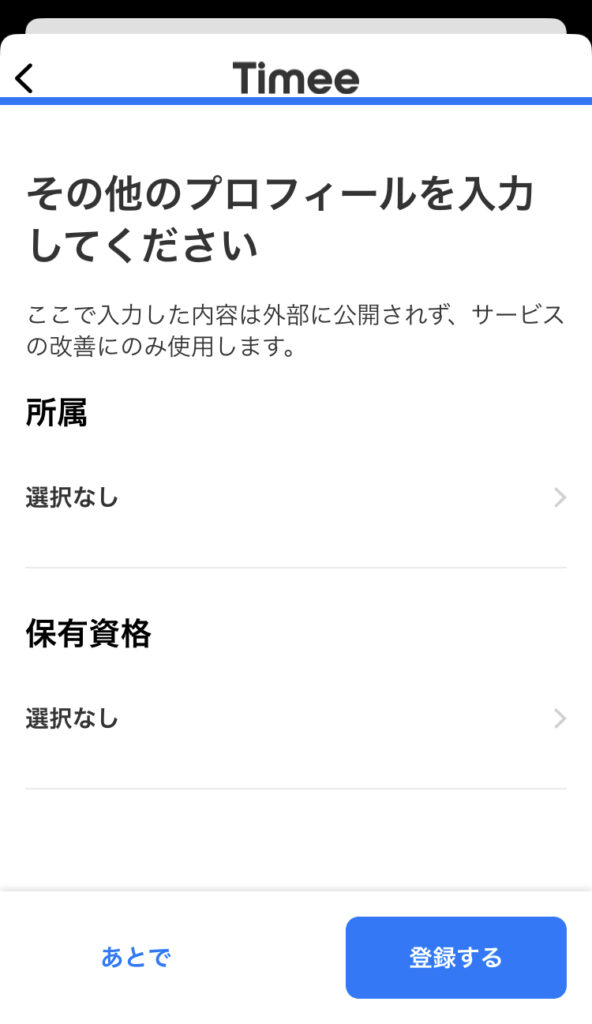
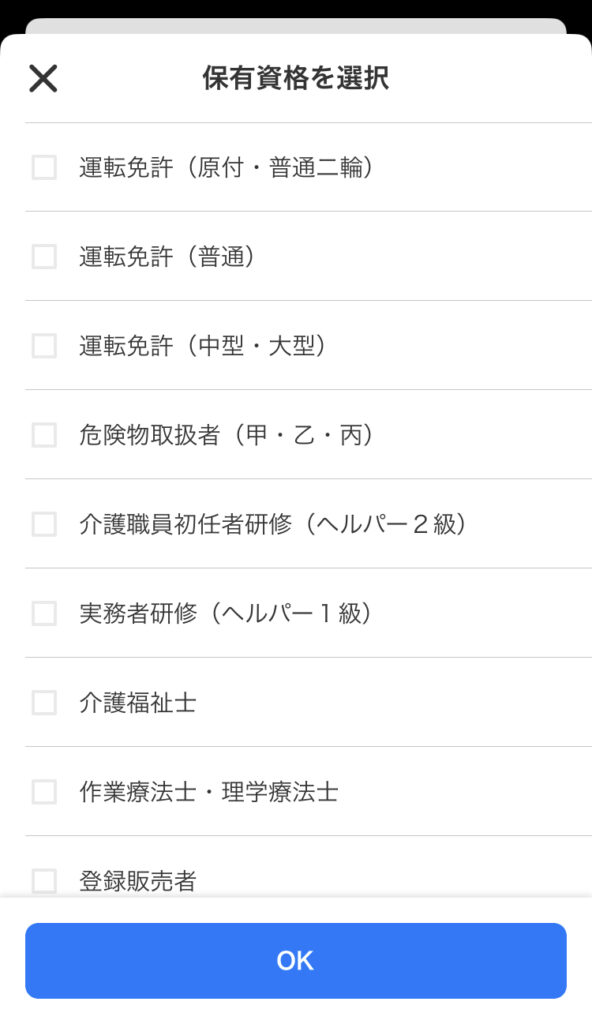
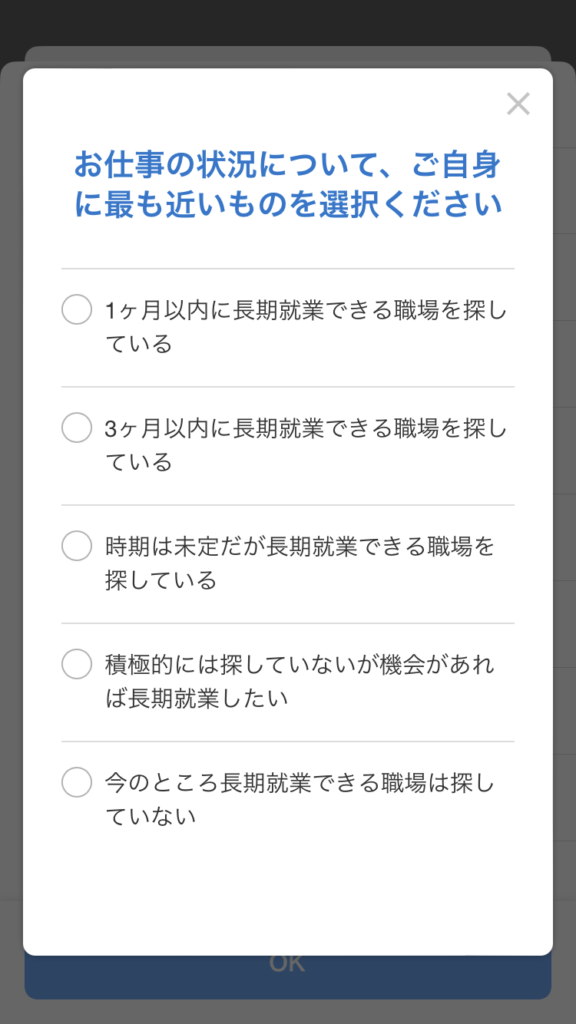

手順7. 本人確認書類を登録する
“その他のプロフィール” まで入力すると、”本人確認書類の登録” 画面が表示されます。
“本人確認書類の登録” も、あとから行うことができるのですが、気になった求人が見つかっても、“本人確認が完了していないと仕事に応募できない” ので、できるだけ早めに済ませておきましょう。
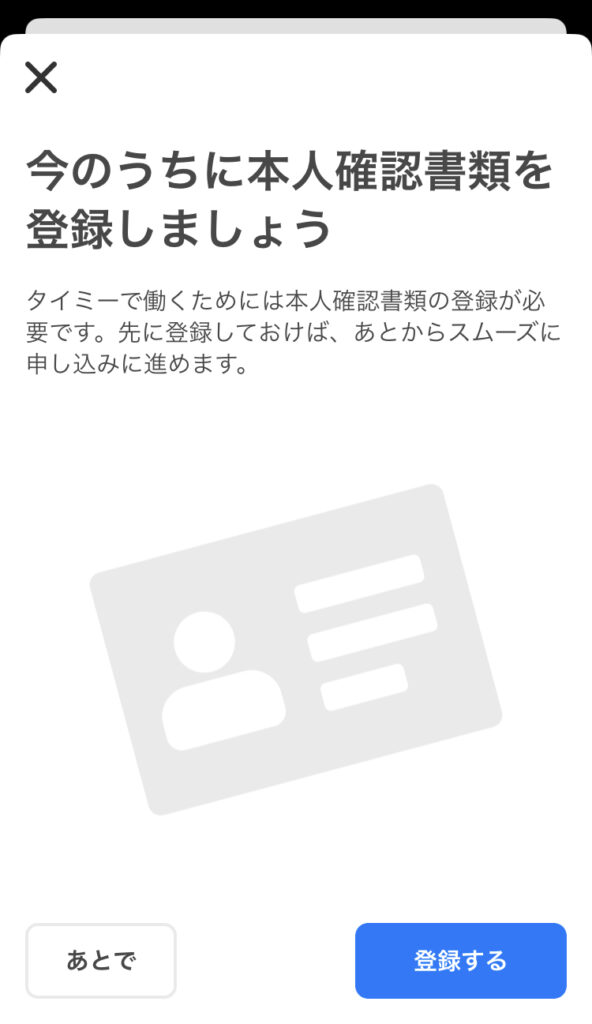
タイミーの本人確認書類で必要なもの
なお、タイミーで本人確認を済ませるには、下記のいずれかの書類が必要になります。
<タイミー本人確認書類>
・ 運転免許証 ※ウラ面/オモテ面の両方必須
・ 日本国パスポート ※ 2020年2月4日以降に申請された所持人記入欄が無いものは不可
・ 個人番号カード(マイナンバーカード)※ 通知カードは不可
・ 住民票の写し ※ 発行から6ヶ月以内
・ 住民基本台帳カード ※ 顔写真付きのみ可

タイミーの本人確認書類にかかる時間はどれくらい?
なお、タイミーで本人確認書類をアップしてから、本人確認が完了するまでには、タイミー運営による “審査” の時間がかかります。
タイミーの本人確認の審査は、早い場合は “数時間程度” で終了しますが、おおむね、1日〜最長3日程度の時間がかかります。
先述の通り、本人確認を完了していないと、気になった求人に応募できないので、本人確認書類の登録は、できるだけ事前に早めにすませておきましょう。

本人確認書類とちがう住所では登録できない
なお、注意点として、タイミーに登録する名前・生年月日・住所と、本人確認書類の名前・生年月日・住所は、”一致” している必要があります。
本人確認書類の住所変更などをしていない場合は、早めに変更手続きを済ませましょう。

手順8. 緊急連絡先を登録する
さいごに、”緊急連絡先” の電話番号を登録すれば完了です。
タイミーで登録する “緊急連絡先” には、仕事中に重大な事故などがあったときに、連絡が入る可能性があります。
通常通り働いている分には、緊急連絡先に連絡が入ることはありませんが、緊急連絡先に登録する人には、事前に許可をとっておくと良いでしょう。
なお、タイミーでは、緊急連絡先に登録する人について、”3親等以内の親族” でないとNGといった制限はないので、親や配偶者などに頼むのがむずかしい場合は、恋人や友達、知人にお願いしましょう。

タイミーの登録に「マイナンバーカード」は必須?
なお、『Timee(タイミー)』を利用するなら、マイナンバーカードが必須という噂がありますが、実際は、タイミーの登録にマイナンバーカードは必要ではありません。
タイミー登録時に、マイナンバーカードを “本人確認書類” として利用することもできますが、タイミーでは “1ヶ月内に同じ会社で88,000円以上働くことができない” などの制限があるので、むしろ “マイナンバー(個人番号)の登録” は不可 になっています。
『Timee(タイミー)』のアカウント登録時に、マイナンバーカードを本人確認書類に利用する時は、マイナンバーカードの表面のみを登録したり、住民票にマイナンバーカードが入っているときは、マイナンバーを隠して登録するようにしましょう。
『Timee(タイミー)』を利用するなら、マイナンバーカードが必須というのはあくまで噂で、事実ではないので注意してください。

タイミーのアカウント登録はかんたん!
このように、スキマバイトアプリ『Timee(タイミー)』は、スマホ初心者でもかんたんに登録して利用開始できる、便利なアプリです。
最初に本人確認まで済ませておけば、スキマ時間ができたときにすぐ仕事に応募できるので、時間のあるときにアプリのダウンロードから登録まで済ませておきましょう。
なお、登録する顔写真は、”スマホの自撮りでOK” なのですが、加工しすぎた場合、「違う人かと思った」「想定していたイメージと違う」など、就業先でトラブルになることもあるので、加工しすぎには注意してください。
基本的に、顔写真が採用可否に影響することはないので、実際のイメージとかけ離れすぎない、“自然体の写真” がおすすめです。